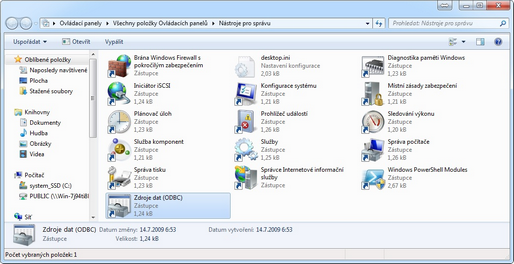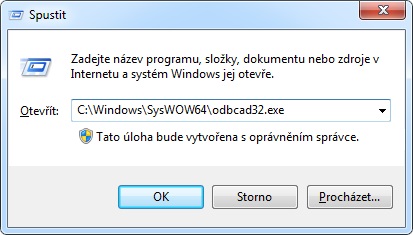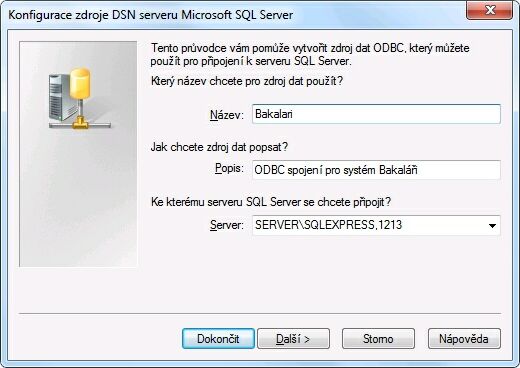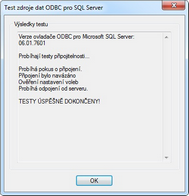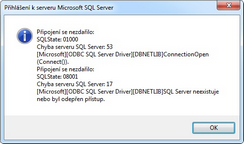Od verze 2020 systém neumožňuje mít uložena data v DBF souborech
Tip: Od verze 15/16 lze při převodu dat na SQL zvolit, zda se k SQL serveru bude přistupovat pomocí driveru SQL serveru nebo pomocí ODBC spojení.
Poznámka: Pokud zvolíte ODBC spojení (nedoporučujeme, používá se pouze ve výjimečných případech), k provozu je ještě nutno na všech stanicích, kde se bude pracovat se systémem Bakaláři, spustit lokální instalaci a zvláště vytvořit ODBC spojení pro SQL server
Pokud si zvolíme ODBC spojení, pak převodem dat na SQL server doporučujeme vytvořit ODBC spojení v Systémovém DSN. Případně lze vytvořit ODBC spojení až v průběhu převodu dat na SQL server (nedoporučujeme).
ODBC spojení musí být vytvořeno i na všech stanicích. Správce počítače může vytvořit spojení v Systémovém DSN, které pak používají všichni uživatelé. Název ODBC spojení musí být na všech počítačích totožný. Lze též pro každého uživatele počítače vytvořit Uživatelské DSN. Od verze 13/14 je toto ODBC spojení vytvořeno automaticky při prvním spuštění modulu Evidence, vytváří se pouze v případě, že není nalezeno jiné ODBC spojení, ať už uživatelské nebo systémové. Údaje pro vytvoření ODBC spojení se načítají ze souboru \evid\app.config, kam jsou hodnoty zapsány při převodu dat na SQL server.
Poznámka: pokud pro TCP/IP protokol nepoužíváme dynamický port, ale statický, pak je potřeba v \evid\app.config u parametru sqlservername mít port použit (jako oddělovač se používá čárka).
Vytvoření ODBC spojení.
Poznámka: názvy tlačítek se mohou lišit v jednotlivých verzích WINDOWS.
Nastavení ODBC spojení provedeme ve Správci zdrojů dat ODBC.
ODBC spojení pro systém Bakaláři v 64bit Windows je třeba vytvořit spuštěním C:\Windows\SysWOW64\odbcad32.exe.
|
Objeví se následující okno.
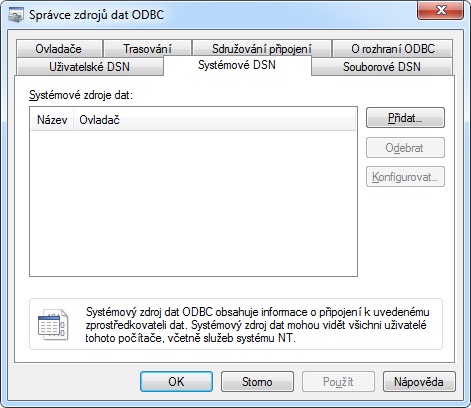
Přepneme se na záložku Systémové DSN (System DSN) a klikneme na tlačítko Přidat (Add).
Objeví se okno se všemi nainstalovanými drivery pro ODBC. V seznamu vybereme driver SQL server.
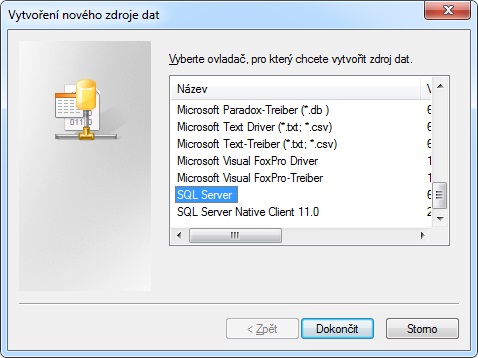
Po kliknutí na tlačítko Dokončit se objeví se další okno, kde zadáme název spojení a SQL server.
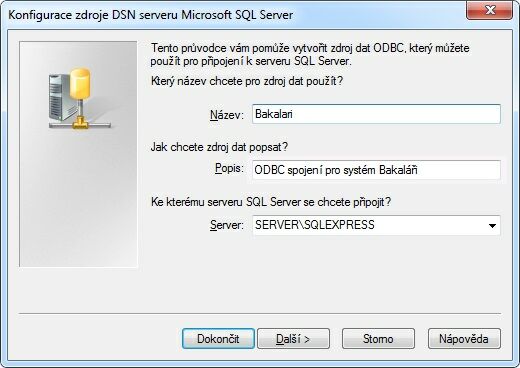
V případě, že SQL server používá pro TCP/IP protokol konkrétní (statický) port, musíme ho nastavit.
|
Název spojení zadáme nejlépe bez diakritiky. Název SQL serveru zadáme přesně podle názvu, který jsme SQL serveru zadali při jeho vytvoření, při instalaci SQL.
Klikneme-li na tlačítko Další, můžeme upravovat další parametry ODBC spojení.
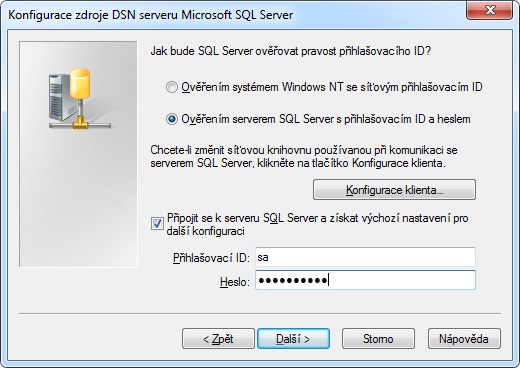
Pokud budeme chtít otestovat připojení k SQL serveru, je nutné zadat nejlépe správcovské přihlašovací jméno (sa) a heslo. Tyto přihlašovací údaje se využijí pouze k otestování ODBC připojení, heslo se nikde neukládá.
Další nastavení necháme ve výchozím tvaru.
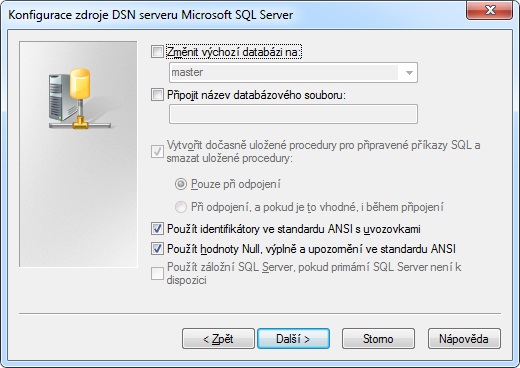
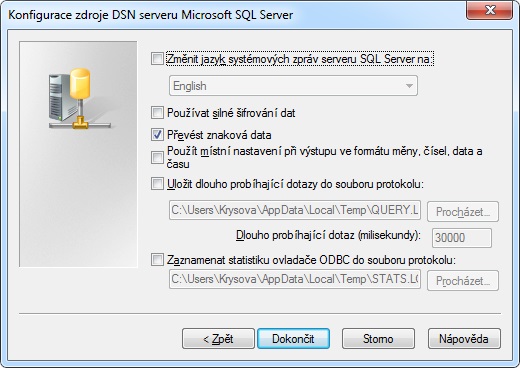
Po kliknutí na tlačítko Dokončit se objeví se okno s informacemi o nastavení nového ODBC spojení s možností otestování správnosti spojení.
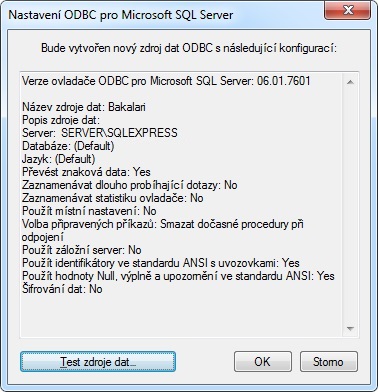
Pokud stiskneme tlačítko Test zdroje dat (Test data source) a dříve jsme zadali správné login a heslo, měli bychom obdržet následující okno s informací, že se spojení zdařilo (případně nezdařilo).
Tím jsme vytvořili nové ODBC spojení. Vidíme, že v záložce Systémové DSN přibyla položka s novým spojením.
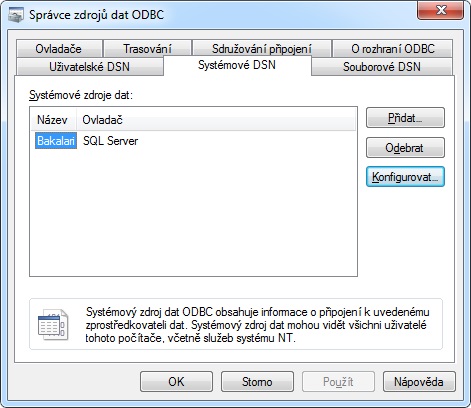
Na závěr klikneme na tlačítko OK.
Poznámka:
Správce si může usnadnit vytváření ODBC importem částí registru.
Vzorové příklady jsou ke stažení z www.bakalari.cz/programs/odbcreg.zip a obsahují připojení na server s názvem SERVER\SQLEXPRESS a názvem ODBC bakalari. Na 32bitových systémech se importuje odbcx86.reg, na 64bitových odbcx64.reg.